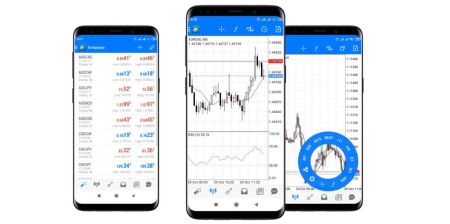So herunterladen, installieren und anmelden Sie sich bei XM MT4 für Android
Die XM MT4 -App für Android ist eine fortschrittliche mobile Handelsplattform, die Händlern alle Tools zur Verfügung stellt, die sie benötigen, um ihre Konten und Handelsfinanzmärkte unterwegs zu verwalten. Mit seinen leistungsstarken Funktionen, Echtzeitdaten und nahtloser Schnittstelle bringt XM MT4 für Android das Desktop-Handelserlebnis zu Ihren Fingerspitzen.
Unabhängig davon, ob Sie ein Anfänger oder ein erfahrener Händler sind, führt Sie durch diese Anleitung durch die Schritte zum Herunterladen, Installieren und Anmeldungen bei der XM MT4 -App auf Ihrem Android -Gerät.
Unabhängig davon, ob Sie ein Anfänger oder ein erfahrener Händler sind, führt Sie durch diese Anleitung durch die Schritte zum Herunterladen, Installieren und Anmeldungen bei der XM MT4 -App auf Ihrem Android -Gerät.
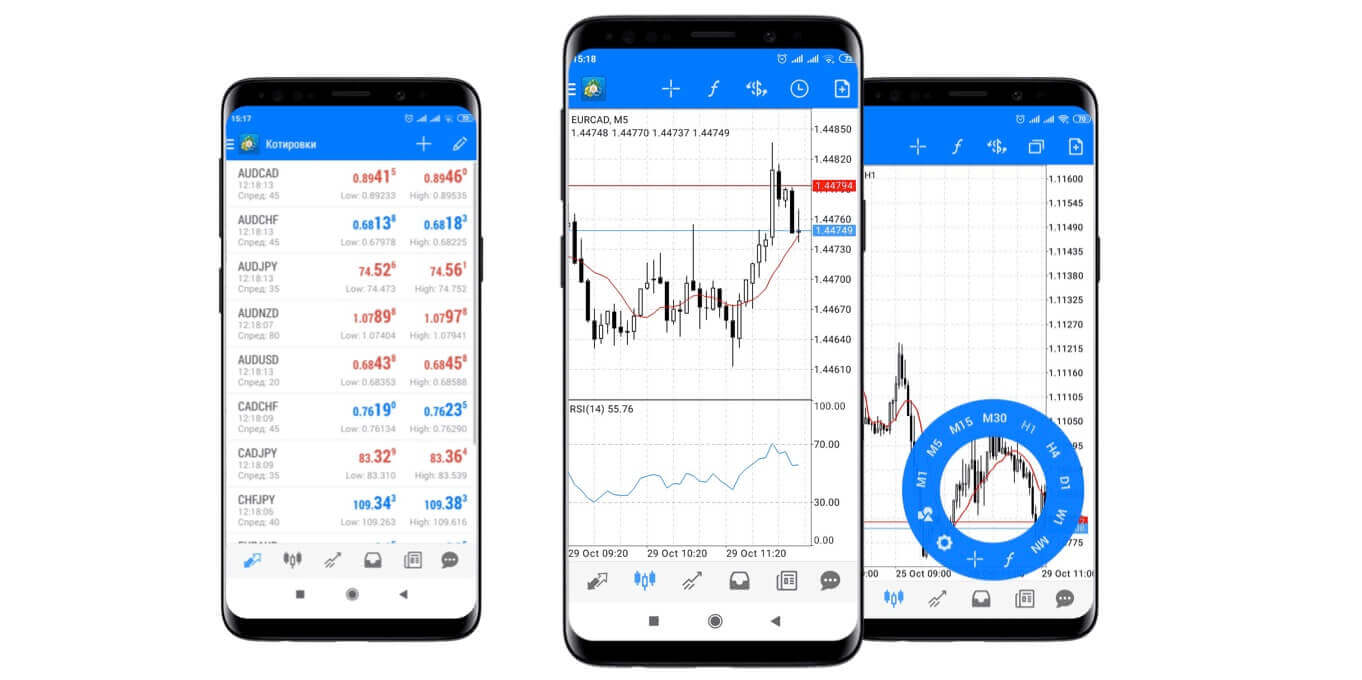
Warum ist XM MT4 Android Trader besser?
Mit dem XM MT4 Android Trader können Sie über eine native Android-Anwendung mit demselben Benutzernamen und Kennwort auf Ihr Konto zugreifen, die Sie für den Zugriff auf Ihr Konto auf Ihrem PC oder Mac verwenden.
- 100 % native Android-Anwendung
- Vollständige MT4-Kontofunktionalität
- 3 Diagrammtypen
- 30 Technische Indikatoren
- Vollständiges Handelsverlaufsjournal
- Interaktive Diagramme in Echtzeit mit Zoom und Scroll
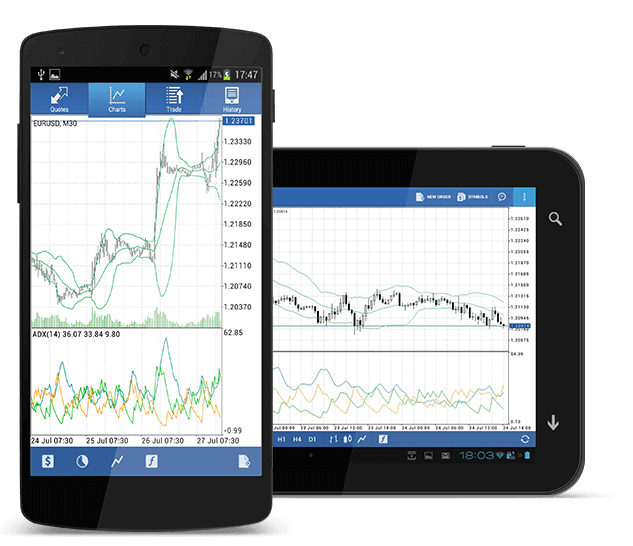
So greifen Sie auf XM Android MT4 zu
Schritt 1
- Öffnen Sie Google Play auf Ihrem Android oder laden Sie die App hier herunter .
- Finden Sie MetaTrader 4 in Google Play, indem Sie den Begriff MetaTrader 4 in das Suchfeld eingeben
- Klicken Sie auf das MetaTrader 4-Symbol, um die Software auf Ihrem Android zu installieren
Laden Sie jetzt die MT4 Android App herunter
Schritt 2
- Jetzt werden Sie aufgefordert, zwischen „Mit bestehendem Konto anmelden“ und „Demokonto eröffnen“ zu wählen.
- Wenn Sie auf „Mit bestehendem Konto anmelden“ oder „Demokonto eröffnen“ klicken, öffnet sich ein neues Fenster
- Geben Sie XM in das Suchfeld ein
- Klicken Sie auf das Symbol XMGlobal-Demo, wenn Sie ein Demokonto haben, oder auf XMGlobal-Real, wenn Sie ein echtes Konto haben
Schritt 3
- Geben Sie Ihren Benutzernamen und Ihr Passwort ein
- Beginnen Sie mit dem Handel auf Ihrem Android
Häufig gestellte Fragen zu XM MT4
Wie finde ich meinen Servernamen auf MT4 (PC/Mac)?
Klicken Sie auf Datei – Klicken Sie auf „Konto eröffnen“, woraufhin ein neues Fenster „Handelsserver“ geöffnet wird. Scrollen Sie nach unten und klicken Sie auf das +-Zeichen bei „Neuen Broker hinzufügen“, geben Sie dann XM ein und klicken Sie auf „Scannen“.Schließen Sie das Fenster nach Abschluss des Scannens, indem Sie auf „Abbrechen“ klicken.
Versuchen Sie anschließend erneut, sich anzumelden, indem Sie auf „Datei“ – „Bei Handelskonto anmelden“ klicken, um zu sehen, ob Ihr Servername dort angezeigt wird.
Wie erhalte ich Zugriff auf die MT4-Plattform?
Um mit dem Handel auf der MT4-Plattform zu beginnen, benötigen Sie ein MT4-Handelskonto. Es ist nicht möglich, auf der MT4-Plattform zu handeln, wenn Sie bereits ein MT5-Konto haben. Um die MT4-Plattform herunterzuladen, klicken Sie hier .
Kann ich meine MT5-Konto-ID verwenden, um auf MT4 zuzugreifen?
Nein, das können Sie nicht. Sie benötigen ein MT4-Handelskonto. Um ein MT4-Konto zu eröffnen, klicken Sie hier .
Wie lasse ich mein MT4-Konto validieren?
Wenn Sie bereits XM-Kunde mit einem MT5-Konto sind, können Sie im Mitgliederbereich ein zusätzliches MT4-Konto eröffnen, ohne Ihre Validierungsdokumente erneut einreichen zu müssen. Wenn Sie jedoch ein neuer Kunde sind, müssen Sie uns alle erforderlichen Validierungsdokumente (d. h. Identitätsnachweis und Wohnsitznachweis) vorlegen.
Kann ich mit meinem bestehenden MT4-Handelskonto Aktien-CFDs handeln?
Nein, das können Sie nicht. Sie benötigen ein MT5-Handelskonto, um mit Aktien-CFDs handeln zu können. Um ein MT5-Konto zu eröffnen, klicken Sie hier .
Welche Instrumente kann ich auf MT4 handeln?
Auf der MT4-Plattform können Sie alle bei XM verfügbaren Instrumente handeln, darunter Aktienindizes, Forex, Edelmetalle und Energien. Einzelne Aktien sind nur auf MT5 verfügbar.Fazit: Handeln Sie jederzeit und überall mit XM MT4 für Android
XM MT4 für Android bietet eine Fülle von Handelsfunktionen und Flexibilität, sodass der Handel unterwegs einfacher denn je ist. Mit Echtzeit-Marktzugang, fortschrittlichen Tools und einer intuitiven Benutzeroberfläche ermöglicht Ihnen die App, mit Ihren Trades verbunden zu bleiben, wo immer Sie sind.Wenn Sie dieser Anleitung folgen, können Sie XM MT4 für Android schnell herunterladen, installieren und sich anmelden, sodass Sie immer bereit sind, Marktchancen zu nutzen. Beginnen Sie noch heute mit dem Handel und erleben Sie den Komfort und die Leistungsfähigkeit des mobilen Handels mit XM MT4